MBR,即主引导记录
GPT,GUID的缩写
长篇大论的我就不说了,自行百度一下了解就有;GPT分区与MBR分区方法相比,GPT 具有更多的优点,毕竟技术是向更高的方向发展。但较早前的windows操作系统不支持GPT,所以就有GPT与MBR间的转换需要。小编教你如何解决将磁盘格式 从GPT转换成MBR 或 从MBR转换成GPT。

操作步骤:
GPT转换成MBR
(1)通过光盘或U盘等介质启动至PE维护系统环境下
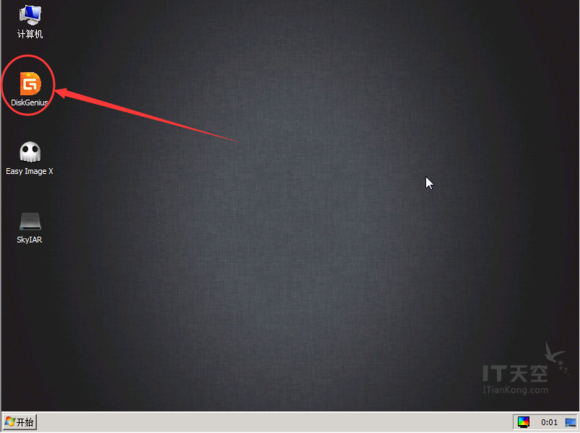
(2)运行分区工具DiskGenius (一般常见PE都有带)

(3)删除原磁盘中的所有分区
注意:转换分区格式过程中均会清除磁盘中的所有分区和数据,所以在操作前请注意备份。
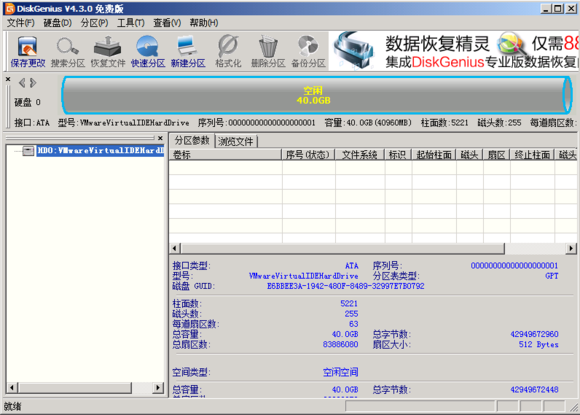
(4)在磁盘处右键,选择“转换分区表类型为MBR格式”
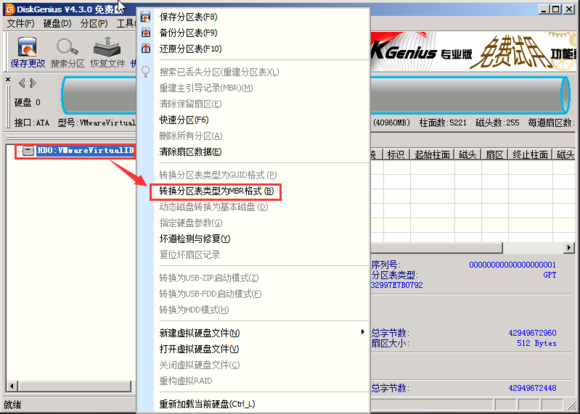
(5)弹出如下提示窗口,选“确定”
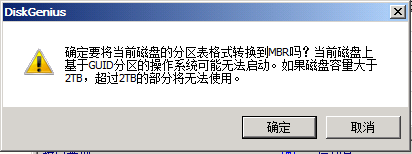
(6)至此,转换成MBR格式成功
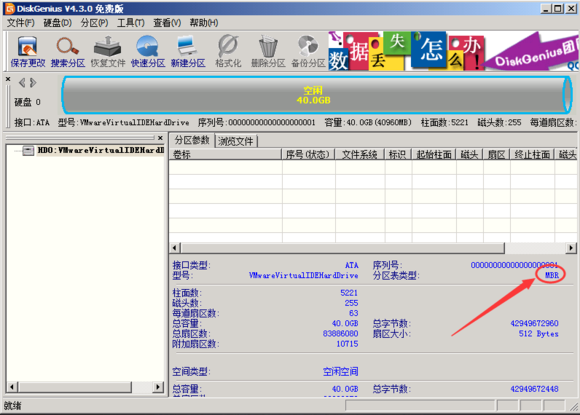
(7)最后,别忘了保存一下更改
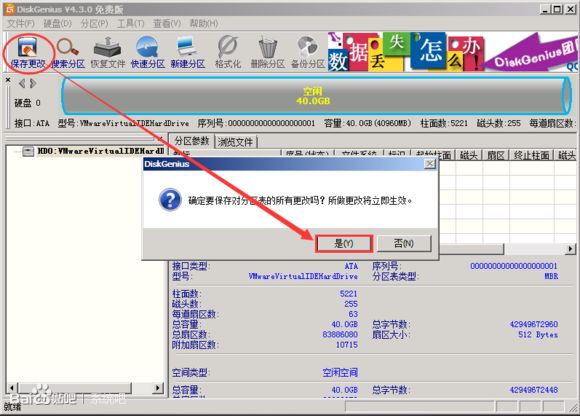
(8)给新转换好格式的磁盘重新分区一下即可正常使用;分区方法请看下图,按箭头顺序操作即可

MBR转换成GPT
(1)通过光盘或U盘等介质启动至PE维护系统环境下
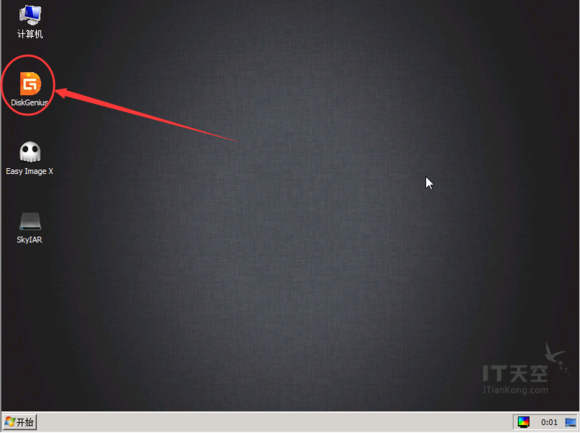
(2)运行分区工具DiskGenius (一般常见PE都有带)
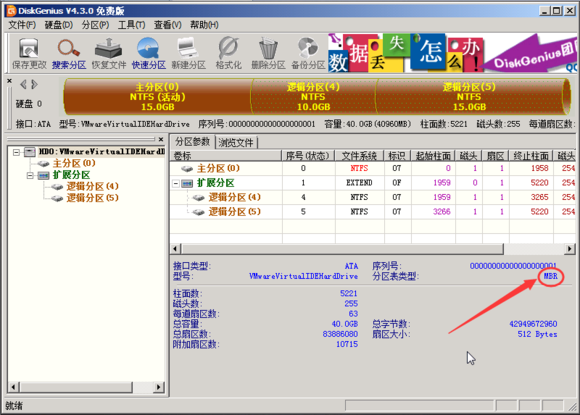
(3)删除原磁盘中的所有分
注意:转换分区格式过程中均会清除磁盘中的所有分区和数据,所以在操作前请注意备份。
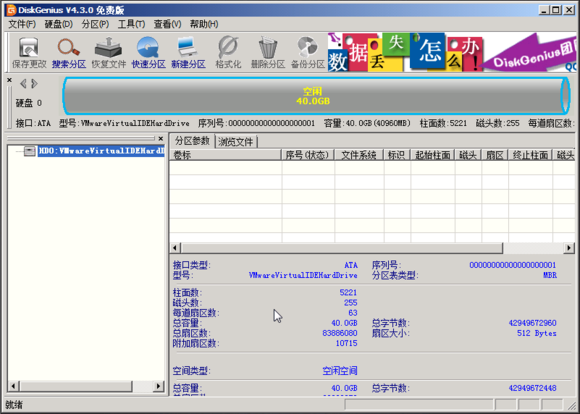
(4)在磁盘处右键,选择“转换分区表类型为GUID格式”

(5)弹出如下提示窗口,选“确定
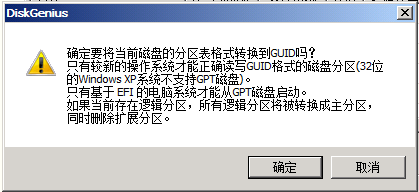
(6)至此,转换成GPT格式成功
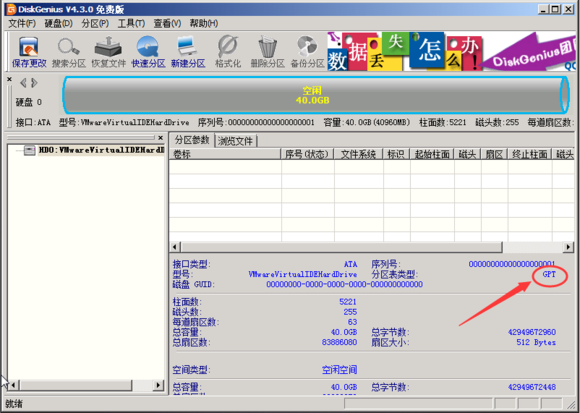
(7)最后,别忘了保存一下更改
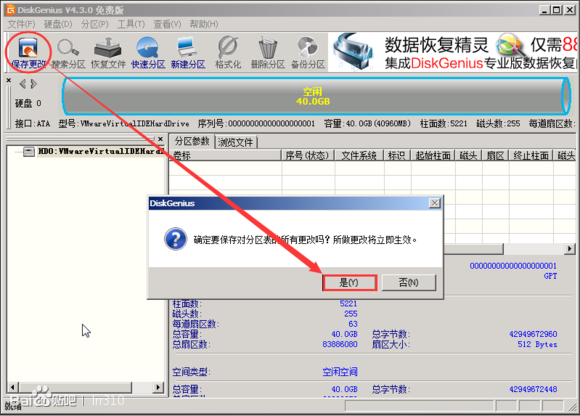
(8)给新转换好格式的磁盘重新分区一下即可正常使用;分区方法请看下图,按箭头顺序操作即可

最终效果

重要事情说多一次吧!转换分区格式过程中均会清除磁盘中的所有分区和数据,所以在操作前请注意备份。